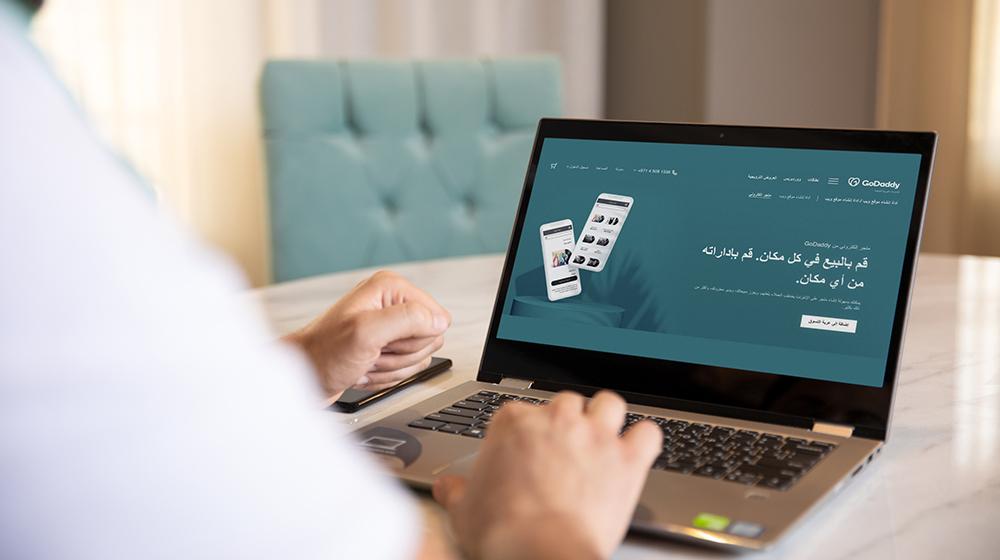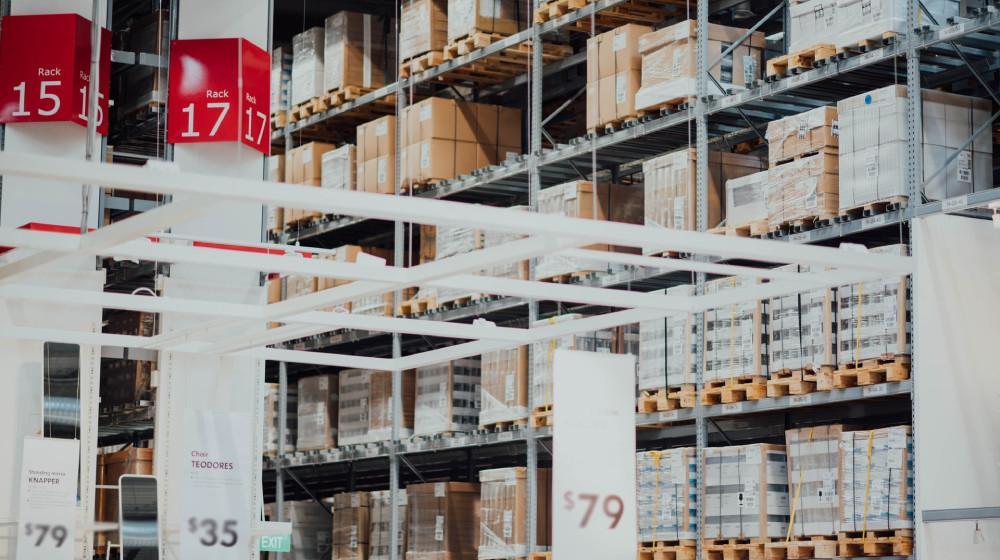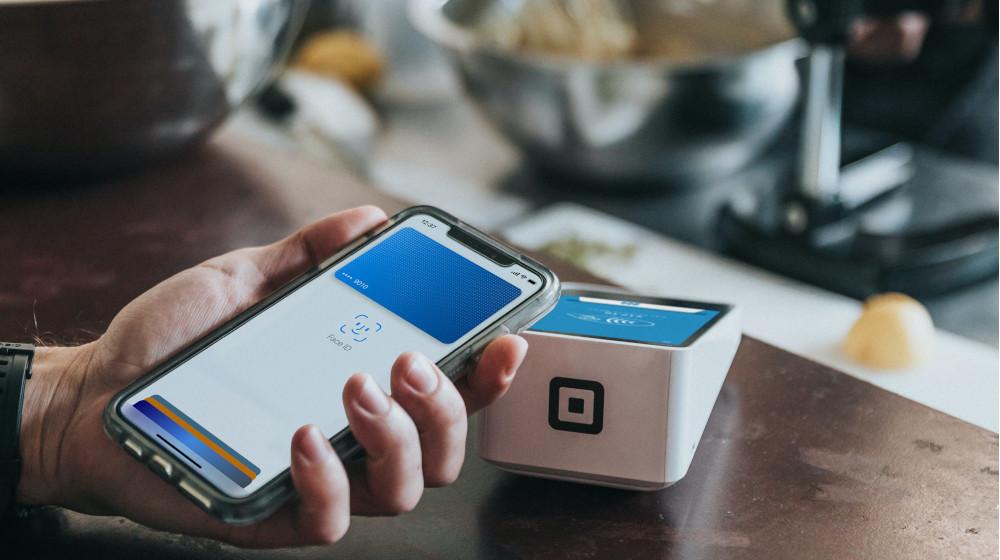هل لديك منتج تريد التسويق له عبر الإنترنت؟ هل تبحث لتوجيه وتوصيل منتجات شركتك بضغطة زر؟ وهل تريد أن تبدأ متجر إلكتروني خاص بعملك؟ إذا فإن هذا المقال لك! إننا نعلم أن بناء متجر إلكتروني على الإنترنت يبدو كخطوة كبيرة للشركات الصغيرة، خاصة من المنظور مالي. لكن حتى لو لم تكن متمكناً تقنيًا في مجال تكنولوجيا المعلومات، فإن لدينا الحل الأمثل لمشكلتك.
سواء كنت تمتلك نشاطًا تجاريًا لصنع الطوب أو لتصميم إكسسوارات الخرز وترغب في التوسع عبر الإنترنت أو كنت مهتمًا ببدء عمل تجاري جديد من نقطة الصفر، أو التجارة الإلكترونية بإمكانها مضاعفة نسبة مبيعاتك وتوسيع دائرة البيع الخاصة لعملك.
قمنا بوضع من لا يوجد له خلفية رقمية في مجال تكنولوجيا المعلومات في الاعتبار، فلا تقلق! ولقد وضعنا في الاعتبار مدى صعوبة ذلك في إرشاداتها وقمنا بتيسير الخطوات وقائمة التحقق لمساعدتك في إطلاق متجرك الإلكتروني اليوم.
مقالات ذات الصلة: نقدم لكم أداة إنشاء موقع ومتجر الإلكتروني من GoDaddy
القائمة المرجعية لإنشاء متجر إلكتروني
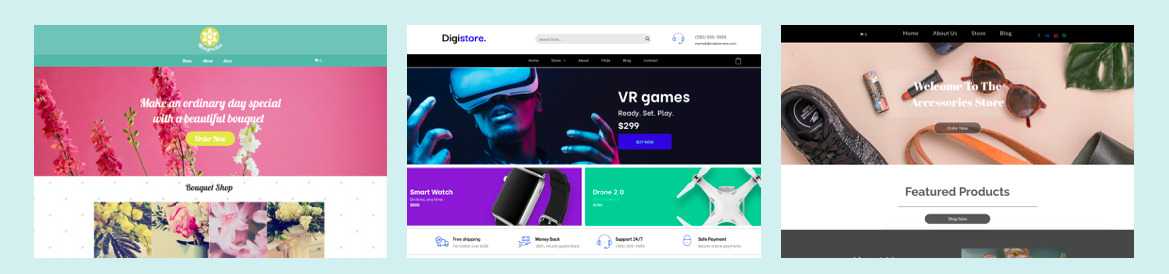
في خمس خطوات سيكون متجرك جاهزًا بسهولة. ولكن يوجد شيء يجب مراعاته وهو ادوات متجرك الإلكتروني. تمكنك أدوات المتجر من بيع المنتجات على موقعك. ونظام التجارة الإلكترونية القوي الخاص لدى GoDaddy سهل الإعداد ومتوافق مع العديد من طرق الدفع ومقدمي خدمات الشحن ويمكنه استيراد المنتجات من CSV أو أنظمة عربة التسوق الأخرى، مثل XCart أو LiteCommerce.
بالإضافة إلى وجود المزيد من المنتجات، تحتوي كل خطة متجر إلكتروني على ميزات ووظائف مختلفة وفقًا لاحتياجاتك. لمزيد من المعلومات، راجع خطط المتجر الإلكتروني هنا.
أ. أضف المنتجات للمتجر الإلكتروني
الخطوة الأولى التي عليك القيام بها هي إنشاء موقع الويب الخاص بك. باستخدام أداة إنشاء موقع ويب باللغة العربية من GoDaddy، ستكون قد أتممت أكثر من 50٪ مما تحتاجه لتجهيز المتجر الإلكتروني الخاص بعملك. بعد ذلك، ستحتاج إلى البدء في إعداد منتجاتك.
لتبدأ بإضافة منتجات إلى متجرك اتبع الخطوات التالية:
- في اللوحة اليمنى، انقر على التجارة الإلكترونية
- انقر على Manage Store
- انقر على Catalog ثم انقر على Products
- انقر على Add New Product. لإضافة المنتجات، انقر على Import Products، وحدد ما بين CSV أو XCart أو LiteCommerce، وانقر على Import Products
- اكتب تفاصيل المنتج (الاسم، السعر، وما إلى ذلك) وقم بتحميل صورة لكل منتج في متجرك. انقر على Save
- و لإضافة منتج جديد، انقر على Add New Product
لمزيد من المعلومات، راجع إضافة المنتجات وتحريرها في المتجر.
ب. إضافة لغات إلى متجر إلكتروني
بعد أن تتم عملية ترجمة متجرك الإلكتروني للغة الخاصة بمنطقتك وعملائك، تكون قد أكملت 75٪ من عملية الإعداد بما في ذلك تخصيص وتهيئة متجرك الإلكتروني. لاختيار اللغات المراد استخدامها بمتجرك الإلكتروني ستحتاج إلى توفير وحدات العملة والوزن لمنتجاتك. العملة الافتراضية هي الدولار والوزن المختار هو الكيلوجرام، ولكن قد ترغب في تغييرها لتناسب موقعك بشكل أفضل.
لتكوين إعدادات موقعك:
- اذهب إلى E-Store Control Panel ثم انقر على Settings ومن ثم انقر على General
- انقر على Regional Settings
- قم بتخصيص الوقت والتاريخ، العملة المحلية، لغة المتجر الإلكتروني، والوزن والحجم
- ثم انقر على حفظ
ج. إعداد طرق الشحن
قد يكون الشحن جزءًا صعبًا من العملية بأكملها لأنها تشمل التعامل مع شركات الشحن الخاصة بموقعك، ولكن من الناحية التقنية فهي تعتبر أسهل جزء في عملية تجهيز المتجر الإلكتروني. إذا اتبعت الخطوات الأتية فسوف تدرك أنها ليست معقدًا كما كان مفترداً في البداية. إذا كنت تبيع سلعًا مادية، فقم بإعداد طريقة الشحن في متجرك للتأكد من أن العملاء سيدفعون لك تكلفة الشحن ولن يضطروا للقلق بشأن ذلك. إذا كنت لا تبيع سلعًا مادية فقم بتعطيل خيار الشحن لتلك المنتجات.
لتكوين إعدادات الشحن:
- اذهب إلى E-Store Control Panel ثم انقر على Shipping & Pickup
- لإضافة طرق الشحن والتوصيل، انقر على Add Shipping Method أو Add In-store Pickup
لمزيد من المعلومات، راجع خيارات الشحن.
د. إعداد خيارات الدفع
في الجزء التالي سنتعقب طرق الحصول على أموال مقابل بيع منتجك عبر الإنترنت من خلال متجرك الإلكتروني إلا إذا كان لديك عروض ترويجية أو كوبونات معينة. هناك عدة خيارات لطريقة الدفع، وتعد PayPal و Stripe الطريقتين المحددتين وهن أسهل الطرق التي يمكن لعملائك الدفع بهن. ومع ذلك فإن كانت طرق الدفع لعملائك مختلفة، فهناك دائمًا مجال لطرق دفع أخرى لكي تلائم عملائك. المتجر الإلكتروني يسمح بتهيئة مجموعة كبيرة ومتنوعة من طرق الدفع الأخرى.
لتكوين إعدادات الدفع:
- اذهب إلى E-Store Control Panel ثم انقر على Payment
- انقر على Paypal أو Square أو Stripe لتختار طريقة الدفع. أو بإمكانك النقر على Add Manual Payment Method لتختار طرق أخري
للمزيد من المعلومات عن طرق الدفع تصفح صفحة طرق الدفع.
يمكنك أيضًا اختيار طريقة الدفع نقدًا عند التسليم.
ه. ادارة متجرك الإلكتروني
نعم، لقد أوشكت على الانتهاء من إعداد متجرك الإلكتروني والبدئ بالبيع عن طريقه! فإن هذه هي الخطوة الأخيرة لتفعيل متجرك الإلكتروني لبيع وشراء البضائع. بمجرد إنشاء متجرك الإلكتروني، سترغب في إدارته بالنقر فوق علامة التجارة الإلكترونية في اللوحة اليمنى. ثم النقر فوق Manage Store للانتقال إلى لوحة تحكم المتجر الإلكتروني E-Store Control Panel. باستخدام هذه اللوحة، يمكنك إدارة المبيعات والكتالوج (وأيضاً المنتجات) والعروض الترويجية وإعدادات المتجر.
يمكنك أيضًا إضافة أدوات مثل عربة التسوق، أو مربع البحث، وفئات المتجر كصفحة فرعية من صفحتك الرئيسية أو صفحة أخرى على موقعك وترقية متجرك لعرض المزيد من المنتجات.
ابدأ في إنشاء متجر إلكتروني الآن
بصرف النظر عن مجال عملك، توفر لك أداة إنشاء موقع الويب باللغة العربية والمتجر الإلكتروني قوالب قابلة للتخصيص لتناسب أي وجميع أنواع الأعمال والاحتياجات.
هل أنت جاهز للبدء؟
يمكنك التحقق من خططنا وأسعارنا وبدء نسختك التجريبية مجانية هنا.
لمزيد من المعلومات حول كيفية إعداد متجرك الإلكتروني، يمكنك التحقق من إرشاداتنا أو تواصل مع مرشدي GoDaddy لمساعدتك على البدء.